Kuinka alustaa SSD
Mitä tietää
- Windowsissa: Avaa Levynhallinnointi, napsauta hiiren kakkospainikkeella SSDja valitse Muoto.
- MacOS: Avaa Levytyökalu, Valitse SSD ja napsauta Poista.
- Jos asemasi on valmiiksi alustettu NTFS: llä, Macit voivat lukea, mutta eivät kirjoittaa siihen, ellet alusta sitä uudelleen.
Tässä artikkelissa kerrotaan, miten SSD alustetaan, mukaan lukien ohjeet SSD-levyn alustamiseen Windows 10:ssä ja SSD-levyn alustamiseen macOS: ssä.
Kuinka alustan SSD-levyn Windows 10:ssä?
SSD-levyn alustamiseen on kaksi tapaa Windows 10:ssä. Helpoin on napsauttaa asemaa hiiren kakkospainikkeella Tiedostonhallinnassa ja valita Muoto. Tämä ei kuitenkaan ole vaihtoehto, jos asemaa ei ole vielä alustettu, koska se ei näy File Explorerissa. Siinä tapauksessa sinun on alustettava asema levynhallinnan avulla.
Jos näet jo SSD-levyn Resurssienhallinnassa ja haluat silti alustaa sen, oikealla painikkeella se, valitse Muotoja siirry vaiheeseen 4.
Näin alustat SSD-levyn Windows 10:ssä Levynhallinnan avulla:
Asenna uusi sisäinen SSD tai liitä uusi ulkoinen SSD USB: n kautta.
-
Tyyppi diskmgmt.msc paina tehtäväpalkin hakukentässä Tulla sisäänja valitse sitten Luo ja alusta kiintolevyosioita.

-
Oikealla painikkeella asema, jonka haluat alustaa, ja napsauta Muoto.
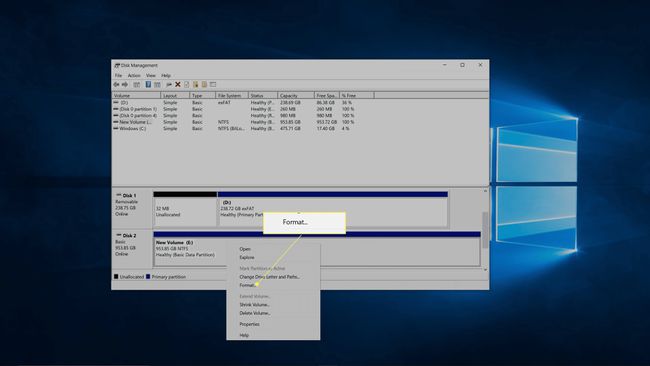
Jos asema ei tule näkyviin tai et näe Muotoile-vaihtoehtoa, sitä ei ole vielä osioitu. Siinä tapauksessa, osioida uusi asemasi ennen kuin palaat näihin ohjeisiin.
-
Vieressä Volume Label, anna asemalle nimi.
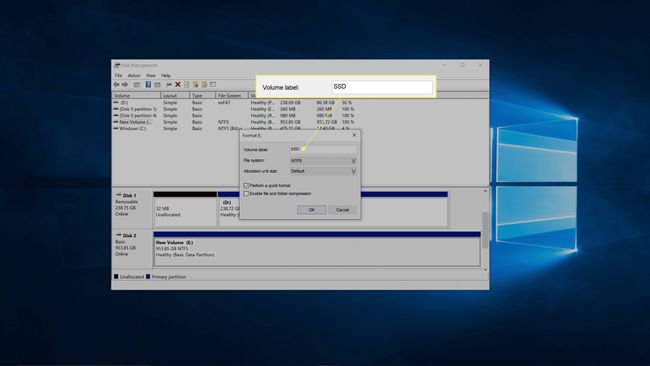
-
Valitse tiedostojärjestelmäruudusta NTFS.
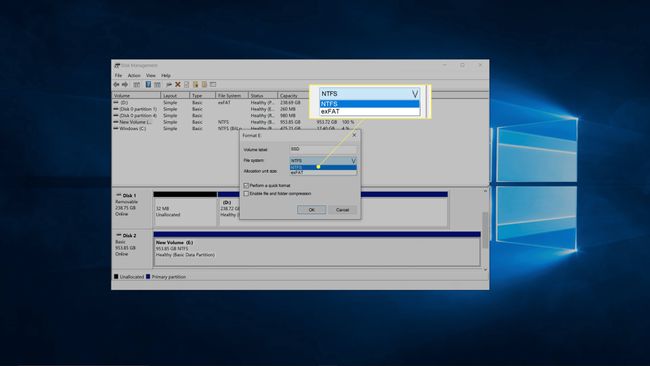
NTFS on paras vaihtoehto Windows-tietokoneille. Jos haluat käyttää asemaasi sekä Windowsissa että macOS: ssä, valitse exFat.
-
Valitse allokointiyksikön koko -ruudusta Oletus.
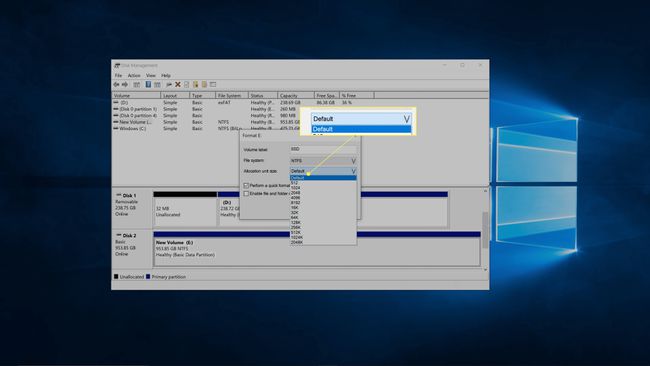
-
Poista valintamerkki kohteesta Suorita nopea muotoiluja napsauta OK.

-
Varmista, että olet valinnut oikean aseman, ja napsauta OK.

Tämä on viimeinen mahdollisuutesi varmistaa, että et alusta väärää asemaa.
Windows alustaa SSD: n.
Kuinka alustan SSD-levyn macOS: ssä?
Alustat SSD-asemat macOS: ssä Levytyökalu-sovelluksen kautta. Jos sinulla on uusi sisäinen SSD tai SSD, jota ei ole alustettu nimenomaisesti macOS: ää varten, sinun kannattaa alustaa se.
Näin alustat SSD-levyn macOS: ssä:
Asenna uusi sisäinen SSD tai liitä uusi ulkoinen SSD USB: n kautta.
-
Avata Levytyökaluja napsauta SSD haluat alustaa.
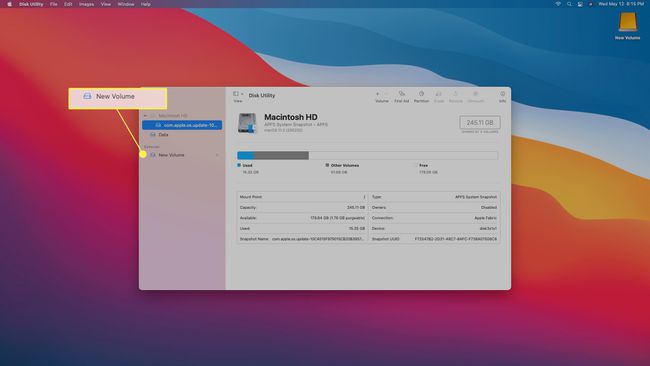
Käytä Levytyökalua hakemalla Valokeilatai navigoi osoitteeseen Sovellukset > Apuohjelmat > Levytyökalu.
-
Klikkaus Poista.
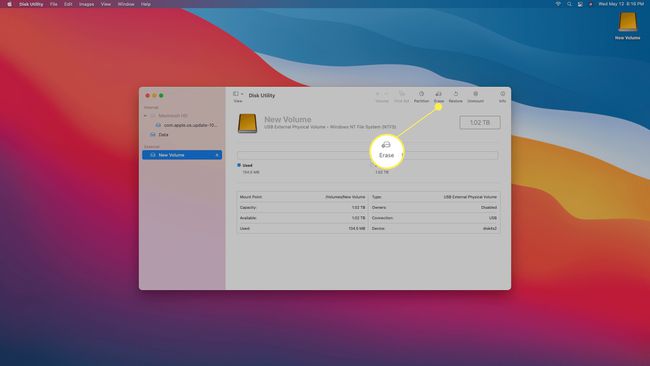
-
Anna asemalle nimi.

-
Valitse tiedostojärjestelmä.
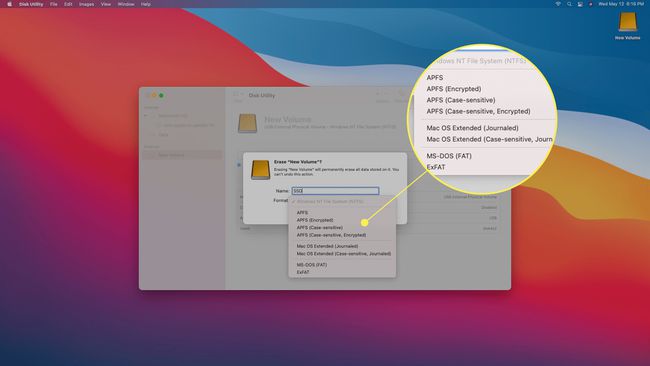
Jos et tiedä minkä valita, käytä jotakin seuraavista:
- AFPS: Käytä tätä, jos sinulla on vuoden 2017 jälkeinen Mac, etkä jaa asemaa Windows-koneen kanssa
- Mac OS Extended (päiväkirjattu): Käytä tätä, jos sinulla on vuotta 2017 edeltävä Mac, etkä jaa asemaa Windows-koneen kanssa
- exFAT: Käytä tätä, jos haluat jakaa aseman Windows-koneen kanssa.
-
Klikkaus Poista.
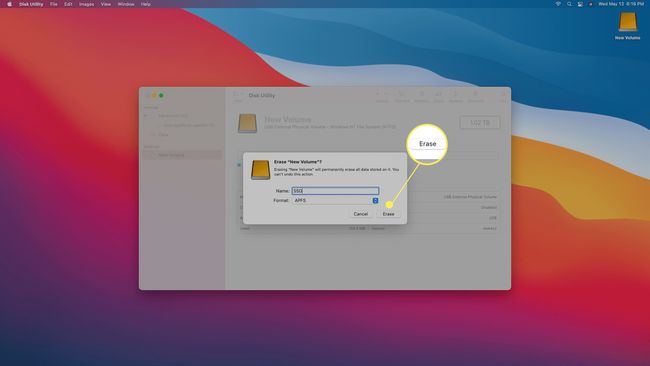
Odota prosessin päättymistä ja napsauta sitten Tehty.
Pitääkö sinun alustaa uusi SSD?
Se, tarvitseeko sinun alustaa uusi SSD-levy vai ei, riippuu useista tekijöistä. Jos asemaa ei ole alustettu ollenkaan, sinun on alustettava se. Jos asema on alustettu haluamallasi tiedostojärjestelmällä, alustus on valinnainen. Jos se on alustettu, mutta siinä on väärä tiedostojärjestelmä, sinun on alustettava se.
Sisäiset SSD-levyt ovat yleensä alustamattomia, kun taas ulkoiset SSD-levyt on yleensä alustettu jo ostaessasi ne. Asemaa ei kuitenkaan ehkä ole alustettu oikealla tiedostojärjestelmällä. Jos käytät vain Mac-tietokoneita ja ostat SSD-levyn, joka on alustettu käytettäväksi Windowsin kanssa, sinun kannattaa alustaa se AFPS tiedostorakenne, vaikka se olisi jo valmiiksi alustettu.
FAQ
-
Kuinka alustan SSD-levyn, jossa on käyttöjärjestelmä?
Jos SSD-levylläsi on kopio Windows-käyttöjärjestelmän versiosta, alusta se yllä kuvatulla tavalla, mikä on prosessi, joka pyyhkii levyn koko sisällön, käyttöjärjestelmän mukaan lukien. Jos kuitenkin yrität alustaa asemaa, jossa käytät tietokoneesi käyttöjärjestelmää, saat virheilmoituksen, jossa lukee "Et voi alustaa tätä taltiota. Se sisältää käyttämäsi Windows-version. Tämän taltion alustaminen voi saada tietokoneesi lakkaamaan toimimasta."
-
Kuinka alustan SSD-levyn Windows 7:ssä?
SSD-levyn alustaminen käyttää samaa prosessia Windows 7:ssä, 8:ssa ja 10:ssä (kuvattu yllä). Ensin auki Levynhallinnointi, napsauta hiiren kakkospainikkeella SSDja valitse Muoto, noudata sitten ohjeita.
-
Kuinka alustan SSD-levyn BIOSista?
Jos haluat tyhjentää SSD-levyn turvallisesti ja olet huolissasi siitä, että SSD-levyn alustaminen jättää silti jälkeensä datafragmentteja, sinulla voi olla mahdollisuus tyhjentää SSD-levy BIOSista turvallisesti. Tämä vaihtoehto ei kuitenkaan ole vakio; suojattu tyhjennysvaihtoehto on tyypillisesti harvinaisissa emolevyissä tai erillisissä pelikoneissa. Jos tietokoneesi tukee tätä vaihtoehtoa, syötä BIOS- tai UEFI-asetukset, valitse asemasi ja etsi ja valitse sitten Turvallinen tyhjennys vaihtoehto ja seuraa ohjeita.
